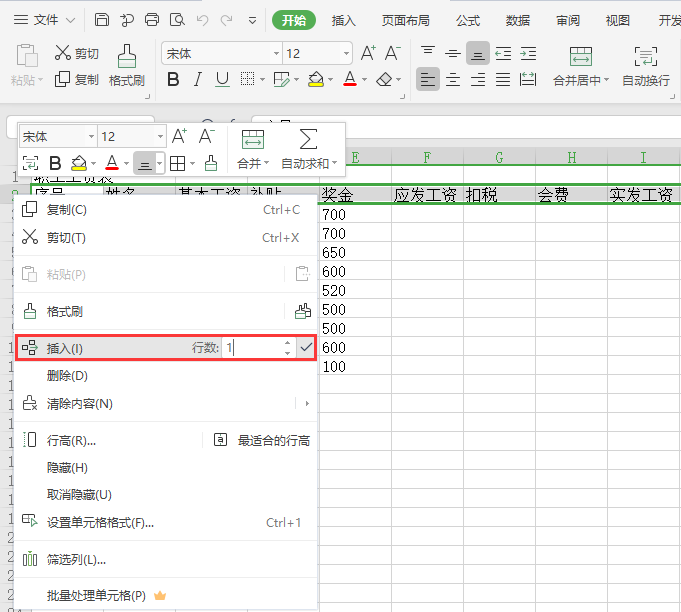
适用软件版本:WPS2019
答题说明: 1.WPS竞赛训练请在本地WPS 2019 专业版中进行操作,以上传附件方式答题。通过WPS Web Office在线答题仅适用于练习; 2.点击工具栏“附件”中的“下载答题模板”,在本地的WPS电子表格中打开按照答题要求进行操作答题; 3.答题完毕后,点击“上传结果附件”,选择答题后的文件上传,点击“结束实验”完成答题。
(1)选中第2行,单击鼠标右键,选择“插入1行”,如下图所示。
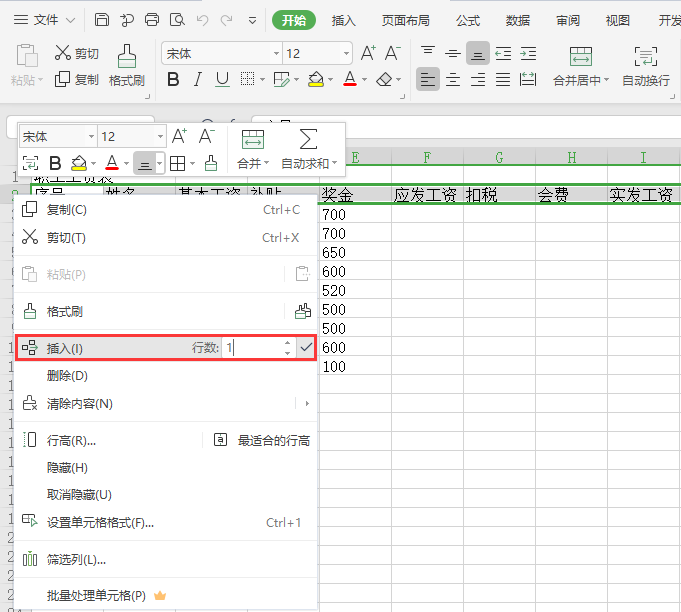
(2)单击“插入1行”,效果如下图所示。

(1)选中A1:I1区域,设置标题字体,如下图所示。

(2)选中A1:I1区域,单击鼠标右键,选择“设置单元格格式”,选择“对齐”页签,设置水平对齐方式为“跨列居中”,垂直对齐方式为“居中”,如下图所示。
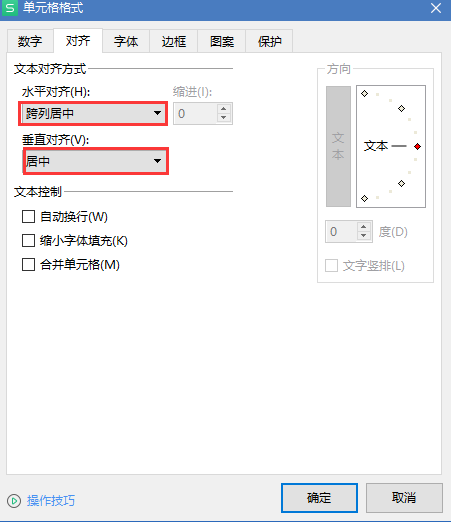
(3)单击“确定”按钮,如下图所示。

(1)应发工资=基本工资+补贴+奖金,选中F4单元格,单击“公式”页签下的“插入公式”,选择ROUND函数,如下图所示。
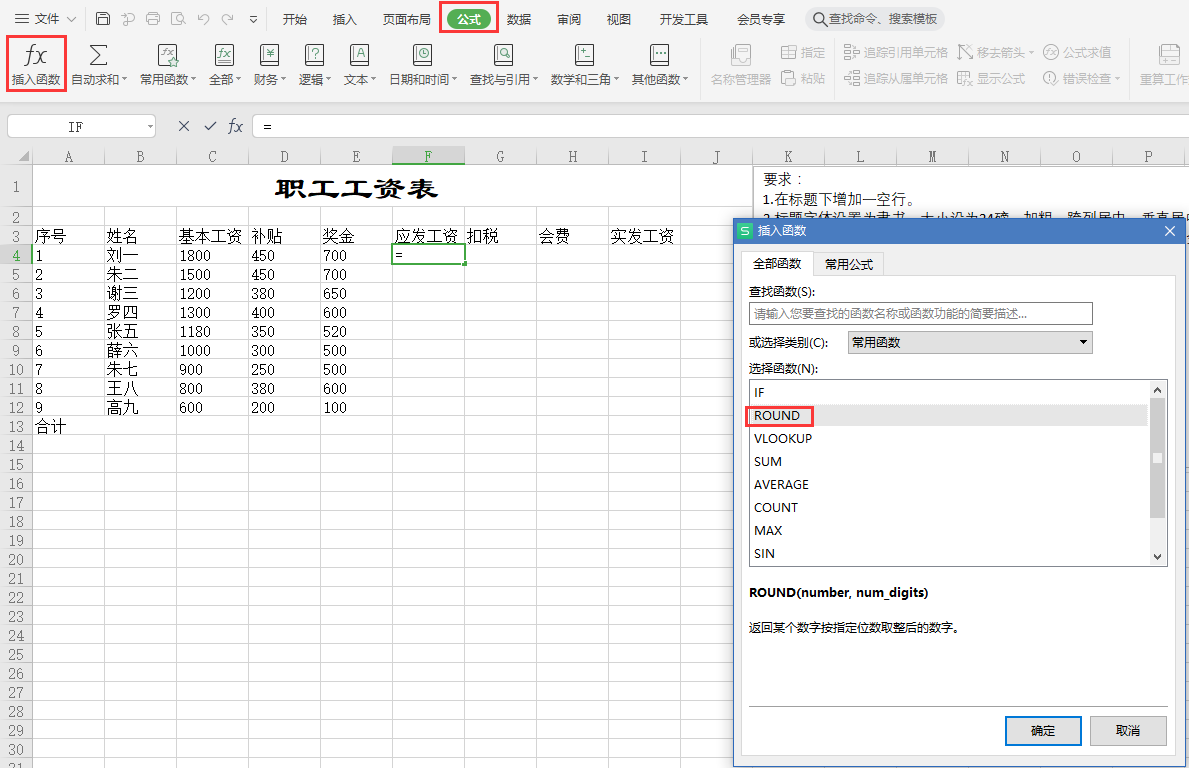
(2)单击“确定”按钮,输入公式,如下图所示。
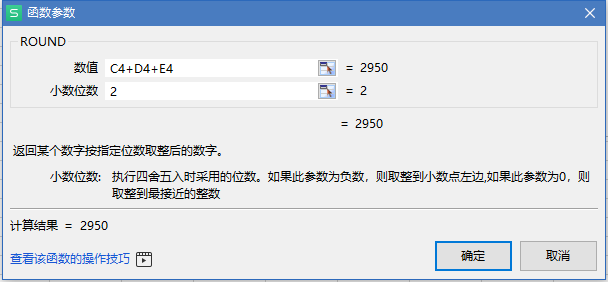
(3)单击“确定”按钮,下拉复制公式,计算“应发工资”列,结果如下图所示。
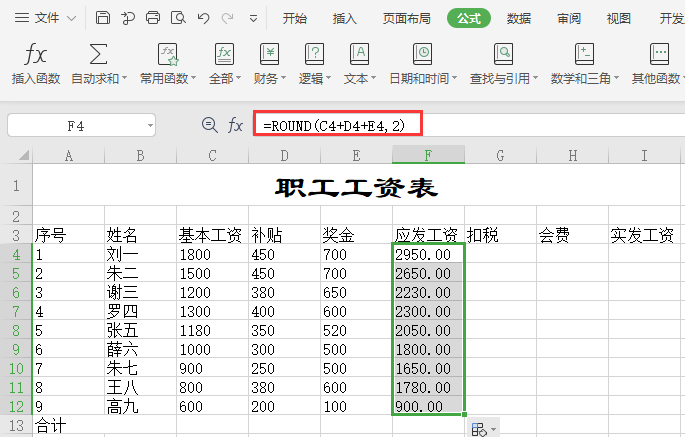
(1)扣税规定为:应发工资<=1000,扣税=0;应发工资<=1500,扣税=(应发工资-1000)*0.05;应发<=3000,扣税=(应发工资-1500)*0.1+25,选中G4单元格,单击“插入函数”,选择ROUND函数,在数值处输入IF函数,IF(F4<=1000,0,IF(F4<=1500,(F4-1000)*0.05,(F4-1500)*0.1+25)) ,
小数位数输入“2”,如下图所示。
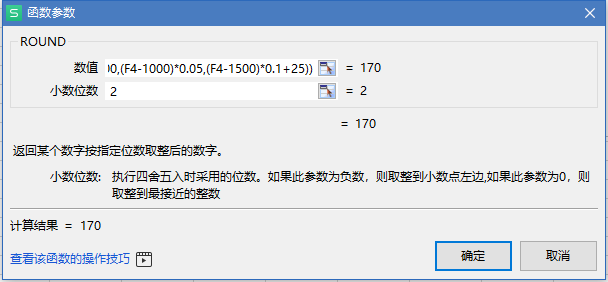
(2)单击“确定”按钮,下拉复制公式,计算“扣税”列,结果如下图所示。
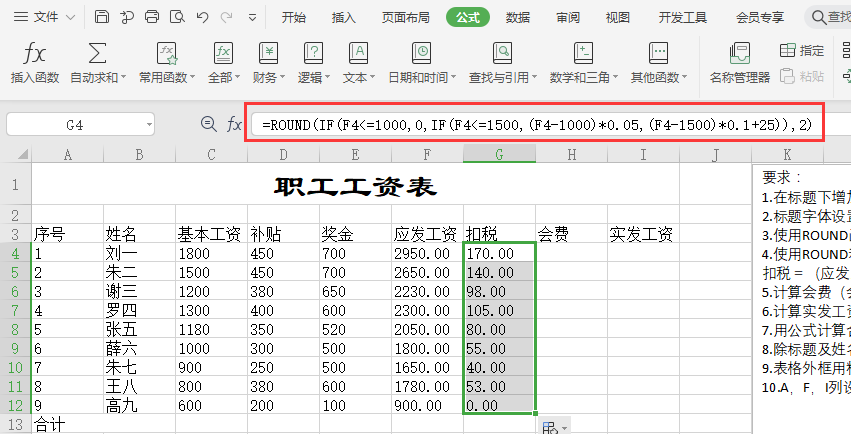
(1)会费=应发工资*2%,选中H4单元格,输入公式“=F4*2%”,如下图所示。

(2)下拉复制公式,计算“会费”列,结果如下图所示。
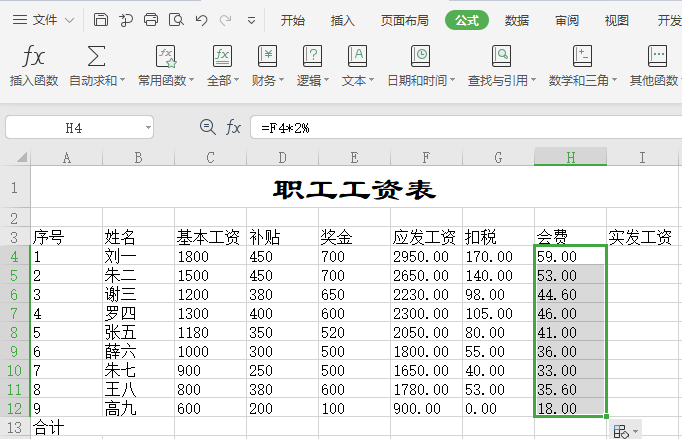
(1)实发工资=应发工资-扣税-会费,选中I4单元格,输入公式“=F4-G4-H4”,如下图所示。
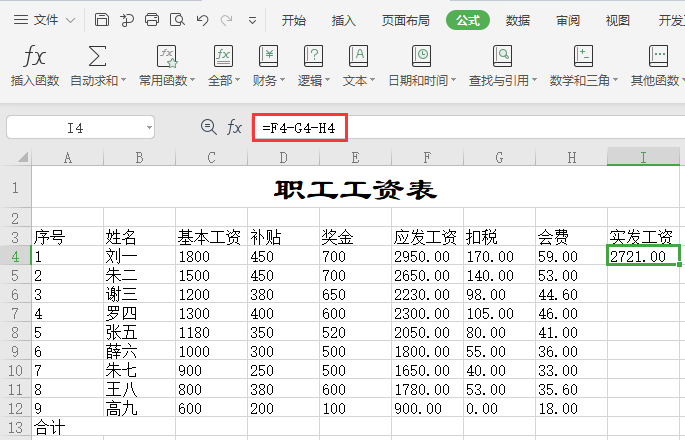
(2)下拉复制公式,计算“实发工资”列,结果如下图所示。
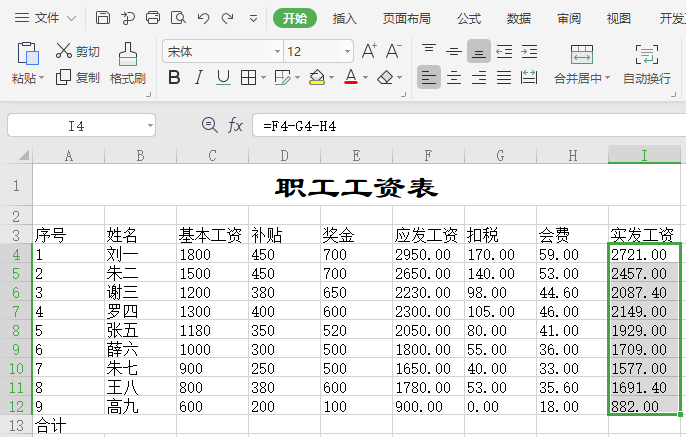
(1)选择C4:C12区域,单击“求和”,如下图所示。

(2)计算结果如下图所示。
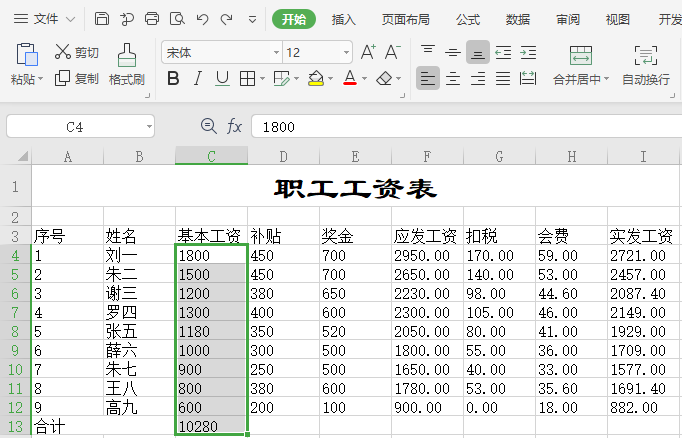
(3)同理,计算D13、E13、F13、G13、H13、I13合计数,结果如下图所示。
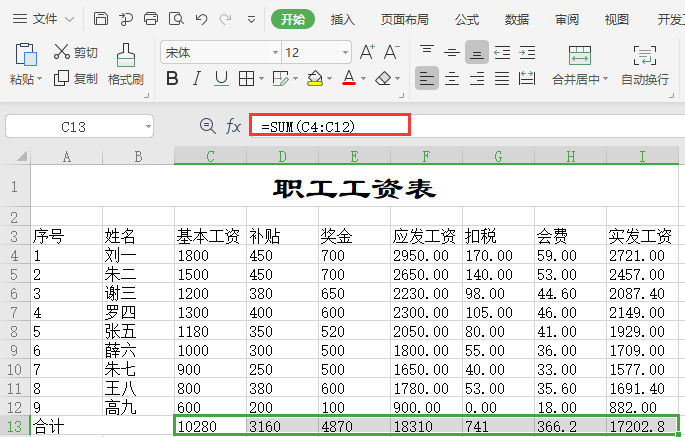
(1)设置除标题及姓名外,其余水平居中对齐。选中除标题及姓名外的其他区域,设置对齐方式为水平居中,如下图所示。
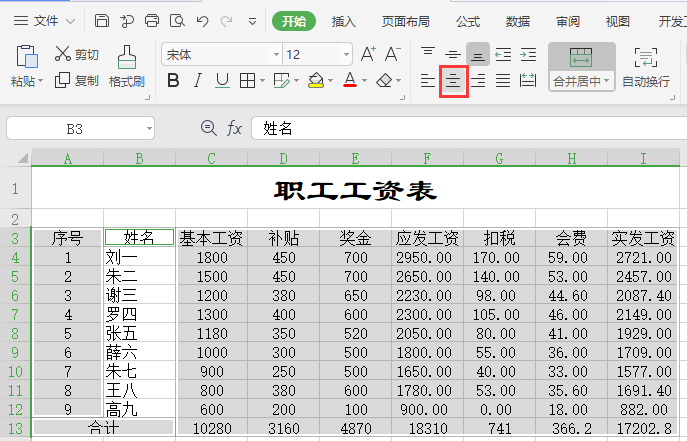
(2)选中“A3:I13”区域,单击鼠标右键,选择“设置单元格格式”,选中“边框”页签,设置外边框为粗线,内边框为细线,如下图所示。

(3)单击“确定”按钮,效果如下图所示。

(4)将鼠标放置在A列右边框线处,如下图所示。
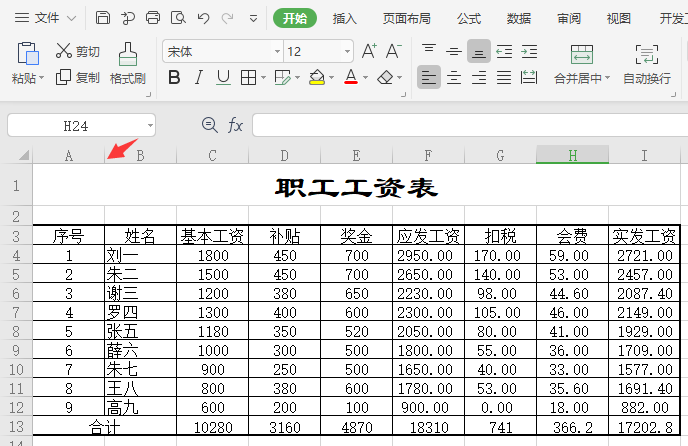
(5)双击鼠标左键,将A列设置为最合适列宽。同理,设置F列和I列为最合适列宽,效果如下图所示。
